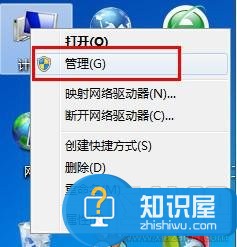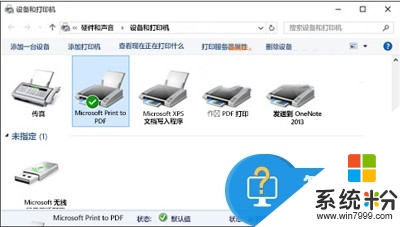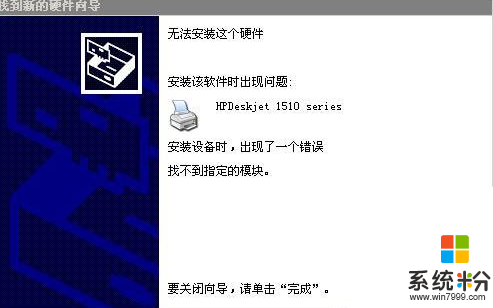电脑打印机驱动始终安装失败是什么原因
提问者:xuwugu | 浏览 次 | 提问时间:2017-04-14 | 回答数量:2
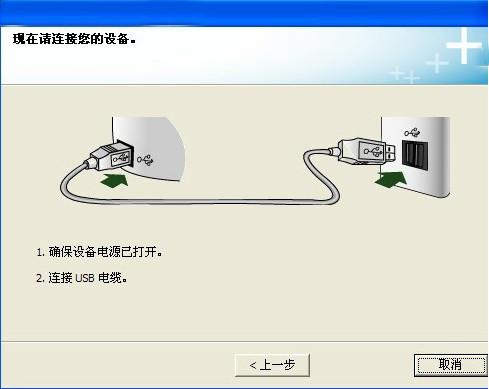 删了驱动 用鲁大师更新驱动 即可
删了驱动 用鲁大师更新驱动 即可
已有2条答案
〖將軍〗
回答数:206 | 被采纳数:94
2017-04-14 20:37:22
删了驱动 用鲁大师更新驱动 即可
赞 20
精诚信达
回答数:143 | 被采纳数:86
2017-04-14 20:47:17
打印机驱动安装失败原因是系统不兼容,请按以下方法修改:1、首先点击任务栏的【开始-控制面板】,在上面找到【打印机和传真】选项,双击打开它即可。然后点击左边的“添加打印机就”,这样就弹出了添加打印机向导的端口了。
2、如果只是简单的连接到本地打印机的话,直接点击选择【连接到此计算机的本地打印机】即可。当然如果是连接到网络打印机的话,选择第二项吧。
3、然后选择打印机端口了。找到你对应的窗口,一般的端口包括LPT1、LPT2、LPT3/COM1、COM2、COM3、FILE等窗口。如果没有找到你需要的窗口的话,可以自行新建一个端口即可。
4、在确定好端口之后,点击“下一步”然后或弹出厂商和打印机驱动的选择,这个也是根据用户的实际情况来找到对应的厂商和驱动程序,然后在点击“下一步”。
5、现在弹出为新添加的打印机进行命名,在上面随便取什么名字都是可以的。然后点击下一步到添加打印机完成即可。
6、点击完成后,会对打印机实行测试页的打印,测试打印机驱动是否安装正确,如果打印机能打印机出测试页的话,就点击“确定”即可。这样我们就把打印机驱动程序给安装成功了。
2、如果只是简单的连接到本地打印机的话,直接点击选择【连接到此计算机的本地打印机】即可。当然如果是连接到网络打印机的话,选择第二项吧。
3、然后选择打印机端口了。找到你对应的窗口,一般的端口包括LPT1、LPT2、LPT3/COM1、COM2、COM3、FILE等窗口。如果没有找到你需要的窗口的话,可以自行新建一个端口即可。
4、在确定好端口之后,点击“下一步”然后或弹出厂商和打印机驱动的选择,这个也是根据用户的实际情况来找到对应的厂商和驱动程序,然后在点击“下一步”。
5、现在弹出为新添加的打印机进行命名,在上面随便取什么名字都是可以的。然后点击下一步到添加打印机完成即可。
6、点击完成后,会对打印机实行测试页的打印,测试打印机驱动是否安装正确,如果打印机能打印机出测试页的话,就点击“确定”即可。这样我们就把打印机驱动程序给安装成功了。
赞 14
相关问题
解决方法
-
电脑装不上手机驱动安装失败如何热处理,为什么我的电脑安装不上手机驱动原因 电脑装不上手机驱动安装失败处理的办法 为什么我的电脑安装不上手机驱动原因
今天给大家带来电脑装不上手机驱动安装失败如何热处理,为什么我的电脑安装不上手机驱动原因,电脑装不上手机驱动安装失败处理的办法,为什么我的电脑安装不上手机驱动原因,让您轻松解决问题。...
-
w10安装打印机驱动失败怎么解决?我们在使用电脑的时候,总是会遇到很多的电脑问题。当我们需要安装Win10打印机驱动的时候,应该怎么办呢?一起来看看吧。具体的解决方法步骤:1、请确...
-
雨林木风ghostxp系统无法正常连接打印机,用户想自己更新一个打印机驱动,但是失败了。具体表现为系统提示“找不到指定模块”。这是为什么?要怎么解决这个问题?下面小编就跟大家说说雨...
-
今天给大家带来手机驱动安装失败怎么办,怎么解决手机驱动安装失败的问题,让您轻松解决问题。很多用户在入手手机后想要连接电脑,但是很多情况下发现电脑(win7)下不会自动给你安装好,这...
最新其他问答
- 1 抖音评语大全简短
- 2 抖音怎么获得元宝
- 3 抖音工会礼物优惠
- 4抖音发表评价好评
- 5抖音破五百播放后
- 6在抖音里开通抖音橱窗
- 7抖音评论怎么点开不了
- 8抖音买抖快手买什么
- 9延安有哪些抖音公会
- 10抖音勋章在哪设置的